
2025-02-22 13:10:04来源:meihuatou 编辑:佚名
在使用触漫创作漫画的过程中,有时候你可能会发现自己创建的角色不再需要,或者想要重新设计一些角色。这时候,删除不再需要的角色就变得尤为重要。那么,触漫删除角色究竟怎么操作呢?别担心,本文将为你详细介绍触漫删除角色的方法,让你轻松搞定!
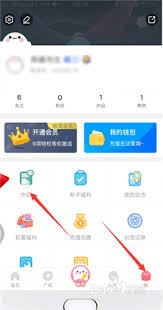
首先,你需要打开触漫应用。如果你还没有下载触漫,可以前往应用商店进行下载并安装。安装完成后,打开触漫应用,进入主界面。
在触漫主界面,你可以看到各种功能按钮和选项。为了删除角色,你需要先进入“我的界面”。在屏幕下方或右上方,你可以找到一个“我的”或类似的按钮,点击进入。
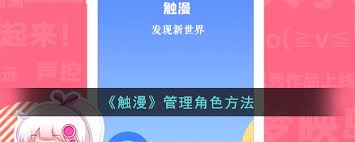
进入“我的界面”后,你需要找到并点击“作品角色”按钮。这个按钮通常会显示你当前创建的所有角色。点击进入后,你将看到一个角色列表,列出了你所有的角色。
在角色列表界面,你需要找到并点击右上角的“角色管理”按钮。这个按钮通常位于屏幕右上角或某个菜单中。点击进入后,你将进入角色管理界面,在这里你可以对角色进行各种操作,包括删除角色。

在角色管理界面,你可以看到所有角色的详细信息。为了删除某个角色,你需要先选择这个角色。点击角色旁边的复选框或类似的选项来选择角色。选择完成后,你可以找到一个“删除”按钮或类似的选项。点击“删除”按钮后,系统会弹出一个确认框,询问你是否确定要删除这个角色。确认无误后,点击“确定”按钮即可成功删除角色。
通过以上步骤,你就可以轻松地在触漫中删除不再需要的角色了。如果你还有其他关于触漫的问题或需要更多帮助,请随时联系触漫客服或查看触漫官方教程。希望这篇文章能对你有所帮助!